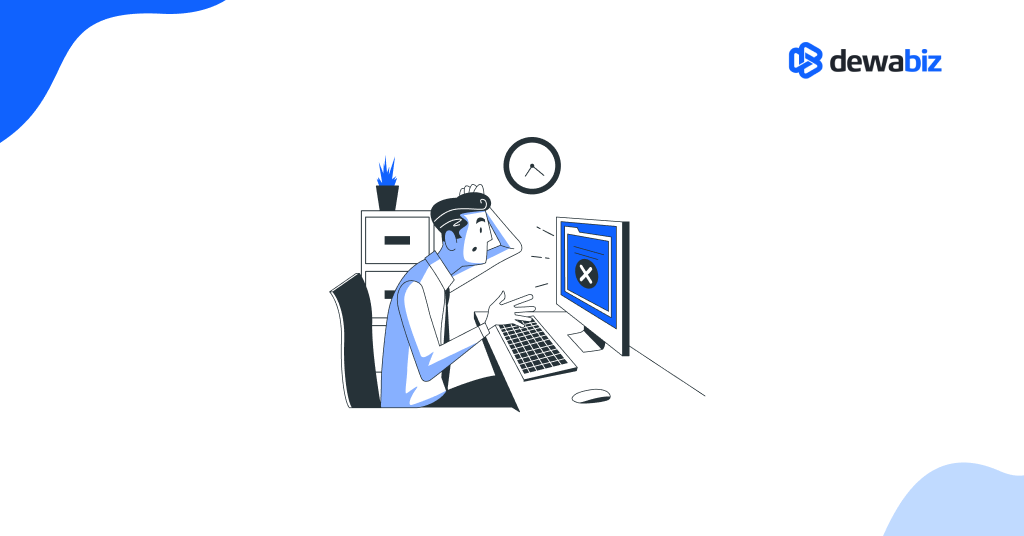Saat mengelola situs web WordPress, Anda mungkin menghadapi masalah terkait cache yang tidak berfungsi. Cache pada WordPress sangat penting untuk meningkatkan kecepatan dan performa website. Namun, terkadang cache tidak bekerja sebagaimana mestinya, yang dapat menyebabkan masalah seperti halaman yang tidak terupdate atau perubahan yang tidak terlihat.
Untungnya, masalah cache pada WordPress dapat diatasi dengan beberapa langkah yang sederhana. Dalam artikel ini, kami akan membahas beberapa solusi untuk mengatasi masalah cache yang tidak berfungsi pada WordPress. Mari kita mulai!
1. Bersihkan Cache Browser Anda
Sebelum mencari solusi di WordPress, langkah pertama yang harus Anda lakukan adalah membersihkan cache browser Anda. Cache browser dapat menyimpan salinan halaman web dan file statis untuk mempercepat waktu muat halaman di kunjungan berikutnya. Namun, terkadang cache browser yang ketinggalan dapat menyebabkan masalah pada website WordPress Anda.
Untuk membersihkan cache browser, Anda dapat menggunakan kombinasi tombol keyboard seperti Ctrl + Shift + Delete pada Windows atau Command + Shift + Delete pada Mac. Ini akan membuka jendela pengaturan cache browser di mana Anda dapat menghapus data cache dan cookies.
2. Nonaktifkan Plugin Cache
Selanjutnya, jika Anda menggunakan plugin cache pada WordPress, Anda perlu memastikan bahwa plugin tersebut tidak menyebabkan masalah pada cache. Plugin cache yang tidak kompatibel atau tidak diperbarui dapat mengakibatkan cache yang tidak berfungsi dengan baik.
Untuk menguji apakah plugin cache menyebabkan masalah, Anda dapat mencoba menonaktifkan plugin tersebut sementara. Buka daftar plugin pada dasbor WordPress Anda dan nonaktifkan plugin cache yang sedang digunakan. Kemudian periksa apakah masalah cache masih ada atau tidak. Jika masalahnya teratasi setelah menonaktifkan plugin cache, Anda mungkin perlu mencari alternatif plugin cache yang lebih baik atau menghubungi pengembang plugin untuk memperbaikinya.
3. Bersihkan Cache di WordPress Anda
Jika Anda menggunakan plugin cache atau CDN (Content Delivery Network) seperti WP Rocket atau Cloudflare, pastikan Anda membersihkan cache di dalam WordPress Anda. Plugin-cache biasanya menyediakan opsi untuk membersihkan cache dengan satu klik atau secara otomatis setelah melakukan perubahan pada situs web.
Anda juga dapat membersihkan cache manual dengan mengunjungi menu pengaturan plugin-cache dan mencari opsi “Bersihkan Cache”. Jika Anda menggunakan Cloudflare sebagai CDN, Anda dapat membersihkan cache di Cloudflare melalui dasbor Cloudflare Anda.
4. Perbarui WordPress dan Plugin Anda
Salah satu alasan umum mengapa cache pada WordPress tidak berfungsi adalah karena versi WordPress atau plugin yang digunakan tidak diperbarui. Perbarui WordPress Anda ke versi terbaru dan pastikan semua plugin yang Anda gunakan juga diperbarui.
Perbarui WordPress dapat dilakukan dengan mengunjungi menu “Update” di dasbor WordPress Anda. Untuk memperbarui plugin, Anda dapat pergi ke menu “Plugins” dan memeriksa apakah ada pembaruan yang tersedia. Jika ada pembaruan, pastikan untuk menginstalnya.
5. Periksa Pengaturan Plugin Cache Anda
Jika Anda menggunakan plugin cache, pastikan Anda telah mengonfigurasi pengaturan dengan benar. Beberapa plugin cache memiliki pengaturan yang kompleks yang dapat mempengaruhi cara cache berfungsi.
Periksa pengaturan plugin-cache Anda dan pastikan Anda memahami setiap opsi yang tersedia. Jika Anda tidak yakin tentang opsi mana yang harus dipilih, ada baiknya untuk membaca dokumentasi plugin atau mencari panduan penggunaan yang relevan.
6. Gunakan Plugin Cache Alternatif
Jika semua langkah di atas tidak berhasil memperbaiki masalah cache yang tidak berfungsi, Anda dapat mencoba menggunakan plugin cache alternatif. Ada banyak plugin cache yang tersedia di WordPress plugin repository yang dapat membantu meningkatkan kecepatan dan performa website Anda.
Pilih plugin cache yang terkenal dan memiliki ulasan positif. Pastikan untuk membaca dokumentasi dan panduan penggunaan yang disediakan oleh pengembang plugin sebelum menginstalnya.
7. Hubungi Layanan Dukungan Hosting Anda
Jika Anda telah mencoba semua solusi di atas namun masalah cache masih belum terpecahkan, ada kemungkinan bahwa masalahnya terletak pada konfigurasi server hosting Anda. Dalam hal ini, sebaiknya hubungi layanan dukungan hosting Anda untuk mendapatkan bantuan lebih lanjut.
Tim dukungan hosting biasanya memiliki pengetahuan dan pengalaman dalam menangani masalah cache pada server mereka. Mereka dapat membantu Anda memeriksa konfigurasi server dan mengatasi masalah cache yang tidak berfungsi.
Kesimpulan
Cache yang tidak berfungsi pada WordPress dapat menjadi masalah yang mengganggu kecepatan dan performa website Anda. Dalam artikel ini, kami telah membahas beberapa solusi untuk mengatasi masalah cache yang tidak berfungsi pada WordPress.
Ingatlah untuk membersihkan cache browser Anda, menonaktifkan plugin cache sementara, memastikan cache di dalam WordPress Anda sudah dibersihkan, serta memperbarui WordPress dan plugin Anda. Jika masalah cache masih ada, periksa pengaturan plugin-cache Anda atau coba menggunakan plugin cache alternatif.
Jika semua langkah tersebut tidak berhasil, jangan ragu untuk menghubungi layanan dukungan hosting Anda untuk bantuan lebih lanjut. Dengan mengatasi masalah cache yang tidak berfungsi, Anda dapat meningkatkan kecepatan dan performa situs web WordPress Anda.